보고서 추가 (Microsoft Excel)
보고서를 정의하려면보기 메뉴에서 보고서 관리자 옵션을 선택하십시오.
그러면 보고서 관리자 대화 상자가 표시됩니다. 정의 된 보고서가 있으면 대화 상자의 왼쪽에 나열됩니다.
보고서를 작성하려면 추가 버튼을 클릭해야합니다. 그러면 보고서 추가 대화 상자가 표시됩니다. (그림 1 참조)이 대화 상자를 사용하여 보고서에 포함 할 내용을 제어 할 수 있습니다. 대화 상자의 맨 위에있는 필드에서이 보고서에 사용할 이름을 지정합니다 (공백이 허용됨).
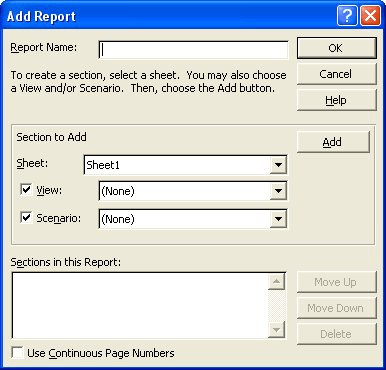
그림 1. 보고서 추가 대화 상자.
대화 상자의 가운데 부분에서는 섹션에 속하는 항목을 지정할 수 있습니다. 사용하려는보기와 시나리오를 정의 할 수도 있지만 각 섹션은 기술적으로 현재 통합 문서의 워크 시트에 불과합니다.
시트 필드에서 보고서의이 섹션에 대해 인쇄 할 워크 시트를 지정할 수 있습니다. 원래 표시된 워크 시트는 보고서 관리자를 시작할 때 작업하던 워크 시트입니다. 그러나 필드 오른쪽에있는 풀다운 목록을 사용하여 다른 워크 시트를 선택할 수 있습니다. 결과 풀다운 목록에서 인쇄 할 워크 시트를 선택합니다.
보기 확인란을 선택하면 섹션을 인쇄 할 때 사용할보기를 지정할 수 있습니다. 여기서 기본값은 (없음)이지만 다시보기 필드의 오른쪽에있는 풀다운 목록을 사용하여 사용 가능한보기 목록을 표시 할 수 있습니다.
시나리오 확인란 (활성화 된 경우)을 사용하면이 섹션을 인쇄 할 때 사용할 데이터 세트를 지정할 수 있습니다. 보기 필드와 마찬가지로 여기서 기본값은 (없음)입니다. 필드 오른쪽에있는 풀다운 목록을 클릭하면 시나리오 목록이 표시됩니다.
워크 시트,보기 또는 시나리오를 선택한 후 섹션을 추가 할 수 있습니다. 추가 버튼을 클릭하면됩니다. 그러면 보고서 추가 대화 상자 하단의 섹션 목록에 섹션 사양이 나타납니다.
보고서 정의가 완료되면 확인 버튼을 마우스로 클릭하면 보고서가 저장됩니다.
_ExcelTips_는 비용 효율적인 Microsoft Excel 교육을위한 소스입니다.
이 팁 (2903)은 Microsoft Excel 97, 2000, 2002 및 2003에 적용됩니다.